Segue abaixo tutorial elaborado pelo blogueiro Zé Marcos.
O Twitter é um fenômeno mundial. Todos querem ter sua conta, mas a grande dificuldade ainda é saber usar o serviço corretamente, principalmente porque está em inglês.
Em primeiro lugar, é preciso entender o que significa. A ideia inicial era que você digitasse apenas o que está fazendo ("What are you doing?"). E continua sendo, basicamente, mas acabou virando um campo de discussão de muitos temas, de protestos, de indicação de site, fotos, blogs, notícias, enfim, o que a criatividade mandar.
A rapidez na publicação da informação é tão grande que supera qualquer portal de notícias. A morte de Michael Jackson, por exemplo, já era notícia no Twitter antes mesmo de sair em qualquer veículo de comunicação. Por isso, os próprios veículos de comunicação seguem as pessoas e principalmente as celebridades.
Aliás, as celebridades também estão no Twitter, e conseguem conversar com fãs. É claro que há estrelas que ignoram os reles mortais, mas muitas delas teclam com você se o assunto ou pergunta for interessante. E o que twitam (escrevem) acaba ganhando proporções assustadoras, como o caso recente da Xuxa e sua filha, Sasha.
SEGUIR E SER SEGUIDO
Para acompanhar tudo isso é preciso seguir e ser seguido. Então, não basta criar sua conta. É necessário reunir um grande número de seguidores para que as pessoas possam seguir você também.
Atendendo a um pedido da Andreia Rodrigues, leitora deste blog, e de vários amigos que têm alguma dificuldade, vamos explicar um pouco como funciona, fazendo um passo-a-passo a seguir.
CRIANDO A CONTA
Acesse www.twitter.com. Clique no botão "Sign up now", como indica a seta abaixo:
Em primeiro lugar, é preciso entender o que significa. A ideia inicial era que você digitasse apenas o que está fazendo ("What are you doing?"). E continua sendo, basicamente, mas acabou virando um campo de discussão de muitos temas, de protestos, de indicação de site, fotos, blogs, notícias, enfim, o que a criatividade mandar.
A rapidez na publicação da informação é tão grande que supera qualquer portal de notícias. A morte de Michael Jackson, por exemplo, já era notícia no Twitter antes mesmo de sair em qualquer veículo de comunicação. Por isso, os próprios veículos de comunicação seguem as pessoas e principalmente as celebridades.
Aliás, as celebridades também estão no Twitter, e conseguem conversar com fãs. É claro que há estrelas que ignoram os reles mortais, mas muitas delas teclam com você se o assunto ou pergunta for interessante. E o que twitam (escrevem) acaba ganhando proporções assustadoras, como o caso recente da Xuxa e sua filha, Sasha.
SEGUIR E SER SEGUIDO
Para acompanhar tudo isso é preciso seguir e ser seguido. Então, não basta criar sua conta. É necessário reunir um grande número de seguidores para que as pessoas possam seguir você também.
Atendendo a um pedido da Andreia Rodrigues, leitora deste blog, e de vários amigos que têm alguma dificuldade, vamos explicar um pouco como funciona, fazendo um passo-a-passo a seguir.
CRIANDO A CONTA
Acesse www.twitter.com. Clique no botão "Sign up now", como indica a seta abaixo:
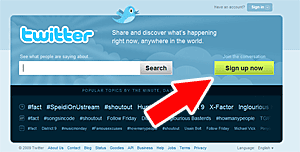
A página abaixo é o próximo passo. É nela que você vai preencher suas informações:
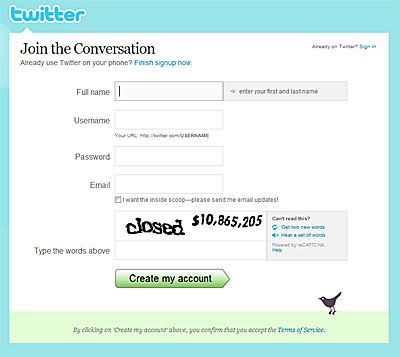
- Full name: digite seu nome completo, sem acentos - não se esqueça que o site é em inglês.
- Username: é o apelido que você deve usar e que vai aparecer no Twitter ao lado de sua foto. Será também o seu endereço no Twitter. No meu caso, por exemplo, escolhi "jmtaveira". Então, meu endereço ficou www.twitter.com/jmtaveira.
- Password: digite uma senha.
- Email: indique ao programa o seu e-mail. Se marcar a opção "I want the inside scoop—please send me email updates!", vai receber atualizações em seu e-mail.
- Type the words above: digite os caracteres que aparecem. São duas palavras, separadas por espaço. Se não conseguir entender, clique no link "Get two new words", que duas novas palavras serão criadas.
Para finalizar, clique no botão "Create my account".
O TWITTER
Se você fez tudo certinho, criou sua página. A primeira coisa que vai ver é uma fotinha esquisita e o espaço para você digitar, com 140 caracteres apenas, o que está fazendo ou o que quiser.
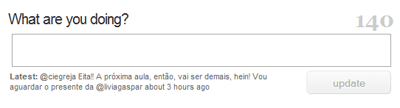
Antes de começar, vamos personalizar sua página. Em primeiro lugar, coloque uma foto sua. Para isso, clique em "Settings". Depois, escolha "Picture". Para procurar a imagem em seu computador, clique em "Enviar arquivo". A imagem deve ter 700kb no máximo e pode ser em JPG, GIF e PNG. Clique nela. Quando a janela fechar, clique no botão "Save".
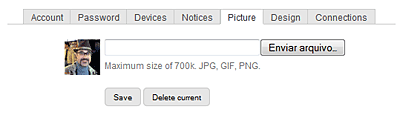
SUAS INFORMAÇÕES
Para completar as informações sobre você - ou até deletar sua conta -, clique na aba "Account".
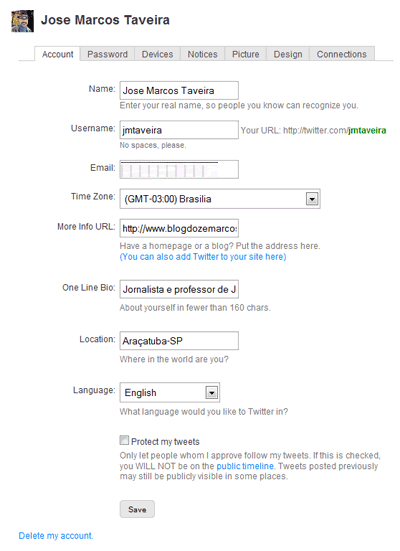
- Name: Seu nome completo, sem acento.
- Username: seu apelido que usou para criar sua conta.
- Email: o e-mail que usou para criar sua conta.
- Time Zone: seu horário padrão. Escolha "Brasilia".
- More Info URL: o endereço de seu blog ou site.
- (You can also add Twitter to your site here): Neste link, é possível colocar uma widget no seu blog para divulgar seus últimos tweets (textos). Clique nele e escolha a plataforma do seu blog (Blogger, por exemplo).
- One Line Bio: escreva sobre você em 160 caracteres.
- Location: a cidade onde você mora.
- Language: use o inglês, a menos que prefira japonês, as únicas linguagens disponíveis no Twitter.
- Protect my tweets: se marcar, apenas pessoas que você autorizar vão ler seus tweets.
TROQUE O TEMA DE FUNDO
Você pode usar a imagem padrão ou personalizar a imagem de fundo de sua página. Para isso, clique em "Design":
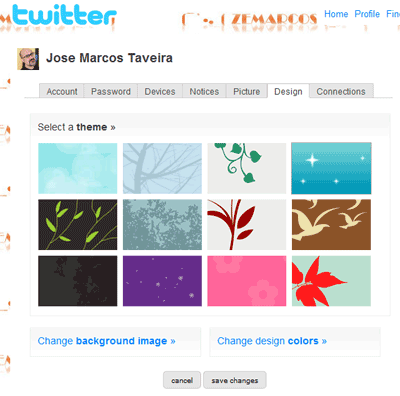
- Change background image: para escolher uma imagem do computador e enviar. Funciona da mesma forma que o envio de sua foto. Depois, clique em "Save changes"
- Change design colors: muda as cores da página. Vá testando e coloque ao seu gosto. Depois, clique em "Save changes".
SEGUINDO
Agora que já tem uma página personalizada, comece a seguir. No menu superior, clique em "Find People":
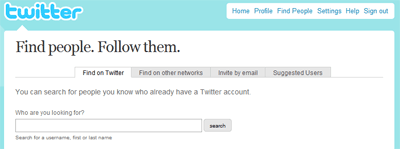
Digite o nome de um amigo no espaço abaixo de "Who are you looking for?" e depois em "Search". Quando ele aparecer, clique em sua foto. Você será direcionado para a página dele. Por exemplo: se digitar "Jose Marcos Taveira", vai encontrar meu endereço, indo para minha página:
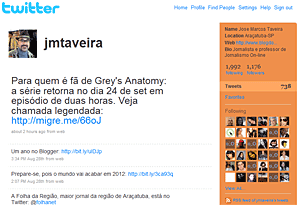
Do lado esquerdo, minha foto com apelido. Abaixo, meus últimos tweets. À direita, várias fotos das pessoas que estou seguindo (Following). Acima, clique em "Following" (pessoas que sigo) ou em "Followers" (pessoas que estão me seguindo). Em ambos os casos, vai abrir uma página com várias contas.
Ao lado de cada conta, existem dois botões. Em um deles, o da esquerda, com um sinal de mais, clique para começar a seguir aquela pessoa.
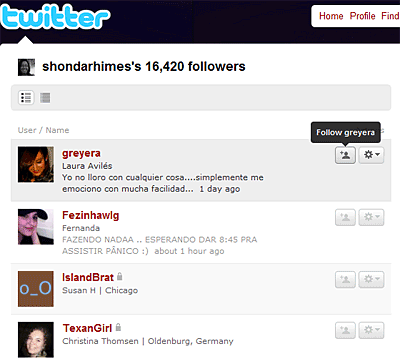
Quando já estiver seguindo, vai aparecer "Following" ao lado da conta. Vá clicando em todas as que quiser seguir.
Quanto clicar no link "Home", na parte superior da tela, o Twitter vai trazer todas as atualizações das pessoas que está seguindo. Quanto mais seguir, mais atualizações vão aparecer.
Aos poucos, as pessoas começarão a seguir você também. É como se fosse uma troca de gentilezas. Você me segue, eu sigo você.
DEIXAR DE SEGUIR
Para deixar de seguir alguém, clique na foto dela. Quando abrir a página pessoa desta pessoa, clique em "Following", logo abaixo da fotinha. O sistema vai pedir para você confirmar se quer deixar de seguir. Clique, então, no botão "Remove".
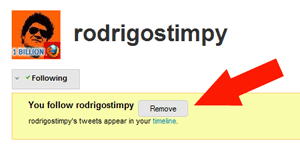
ESTATÍSTICAS
O Twitter vai atualizando quantos seguidores você tem (followers), quantos você segue (following) e quantos textos já postou (tweets).
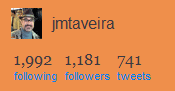
MENSAGENS PARA VOCÊ
Quando se tem mais de mil seguidores, por exemplo, fica difícil ficar procurando no meio de tantos textos quantos são para você. Então, basta clicar em seu apelido, no menu direito. No meu caso, @jmtaveira:
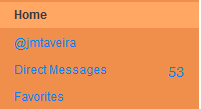
Vai abrir uma página só com mensagens para o seu apelido ou mostrando se ele foi citado em algum texto:
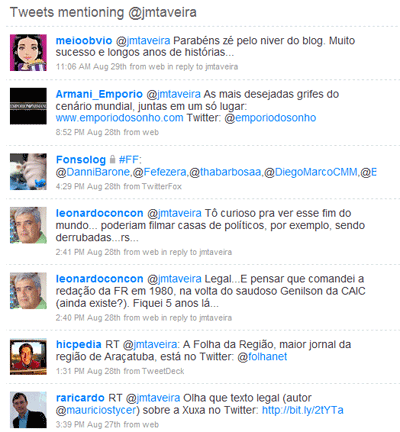
Em "Direct Messages", leia mensagens enviadas diretamente para você, que não aparecem para os outros usuários. Se quiser enviar uma mensagem privativa para alguém, acesse a página dela e, no menu da direita, embaixo de "Actions", clique em "Message".
TWITANDO
Escreva no campo de mensagem o que lhe vier à cabeça. Mas lembre-se sempre que todos os seus seguidores vão ler.
Se você leu alguma coisa interessante e quer responder para a pessoa, clique na mensagem. Vai aparecer uma setinha e uma estrelinha.
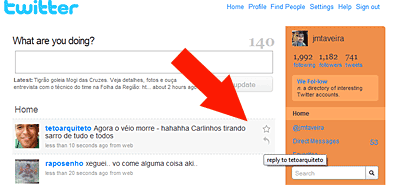
Clique na setinha para responder (reply). Automaticamente, vai aparecer na caixa de texto um símbolo de arroba (@) e o apelido da pessoa. Apenas digite seu texto na frente.
Já a estrelinha serve para que guarde aquela mensagem em seus favoritos do próprio Twitter.
Se quiser retwitar a mensagem legal na íntegra, copie e cole na caixa de texto. Mas antes de tudo use "RT". É um símbolo do Twitter para avisar que o texto não é seu, mas uma reprodução. Por exemplo: "RT @jmtaveira Isto é um teste".
Existem alguma palavras que as pessoas inventam ou querem destacar. Neste caso, é usado o símbolo do jogo da velha na frente. Exemplo: #prontofalei, #blogdozemarcos, etc.
Uma lista de 10 palavras mais usadas no Twitter em todo o Planeta no momento em que você acessa aparecem no menu da direita. São atualizadas em tempo real. Se clicar nelas, vão abrir os tweets que as citaram:
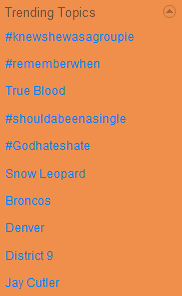
LINKS REDUZIDOS
Espaço é tudo no Twitter. Então, se você quiser passar para seus leitores algum link enorme, como aqueles endereços de vídeos do Youtube, recorra ao site http://migre.me/. Em "URL:", cole o endereço. Depois, aperte o botão "Criar redirecionamento".

O sistema do Migre.me vai criar um link curtinho. Basta copiá-lo e usá-lo na frente de seus textos.
A BALEIA
Use seu Twitter sem dó. Mas acostume-se com uma baleia sendo carregada por passarinhos. Ela aparece quando o sistema está superlotado.
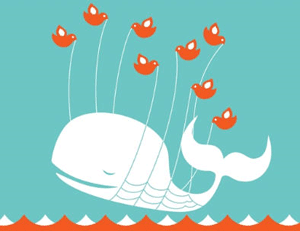
Quando isso acontecer, não se desespere - sim, muita gente vicia e tem trauma desta baleia. Apenas vá recarregando a página até o sistema voltar ao normal.
PELO CELULAR
Enfim, experimente o serviço. É moda, virou tão conhecido que mesmo quem não tenha muito acesso à internet já ouviu falar.
É possível usar até pelo celular, enviando SMS - o presidente Barack Obama fez muito isso durante sua campanha à Casa Branca. Para isso, cadastre-se em serviços como o www.brttwitter.com.br. Você manda um torpedo para o número que o site vai lhe fornecer e sua conta é atualizada com seus textos.
E, para encerrar este post, algumas informações técnicas: o Twitter é gratuito, foi criado em 2006 nos Estados Unidos e o nome refere-se ao som que os pássaros fazem, algo como "piar", em português. Por isso, seu mascote é um passarinho e os textos, curtinhos.
É possível usar até pelo celular, enviando SMS - o presidente Barack Obama fez muito isso durante sua campanha à Casa Branca. Para isso, cadastre-se em serviços como o www.brttwitter.com.br. Você manda um torpedo para o número que o site vai lhe fornecer e sua conta é atualizada com seus textos.
E, para encerrar este post, algumas informações técnicas: o Twitter é gratuito, foi criado em 2006 nos Estados Unidos e o nome refere-se ao som que os pássaros fazem, algo como "piar", em português. Por isso, seu mascote é um passarinho e os textos, curtinhos.
Confira na íntegra, acessando o Blog do Zé Marcos clicando aqui
Clique Aqui e confira o tutorial: Crie e turbine seu Blog.
Clique Aqui e confira o tutorial: Crie e turbine seu Blog.

Nenhum comentário:
Postar um comentário